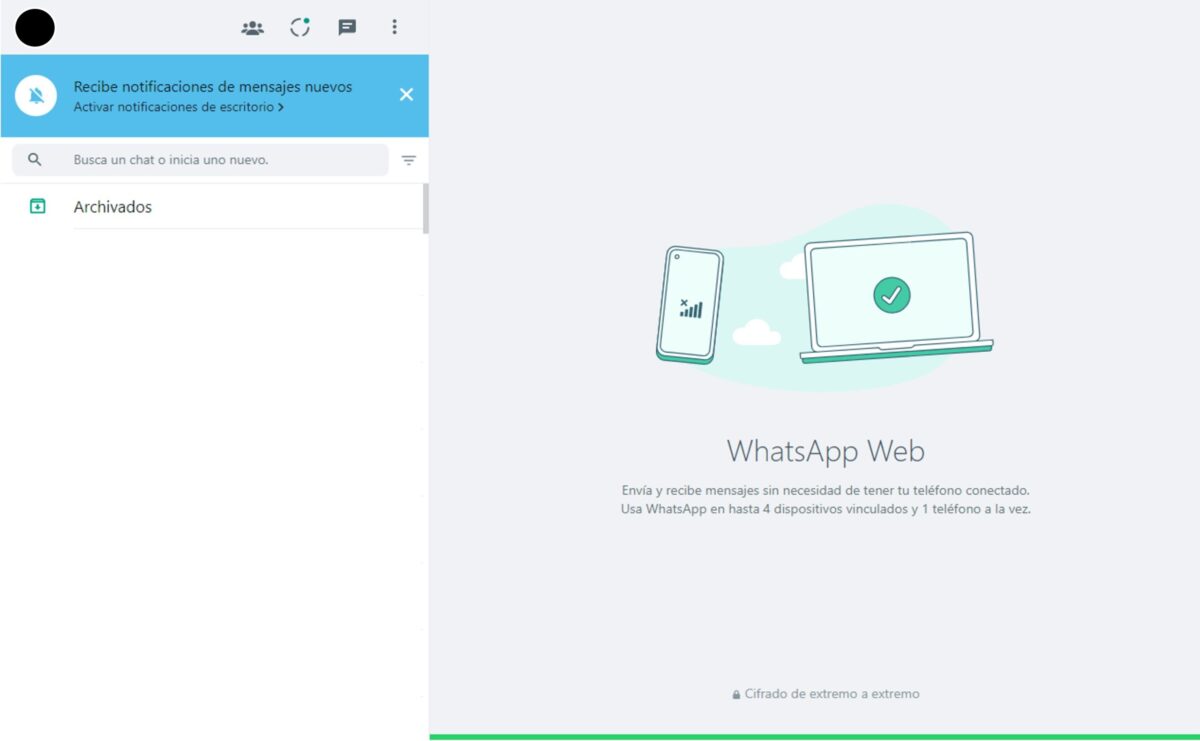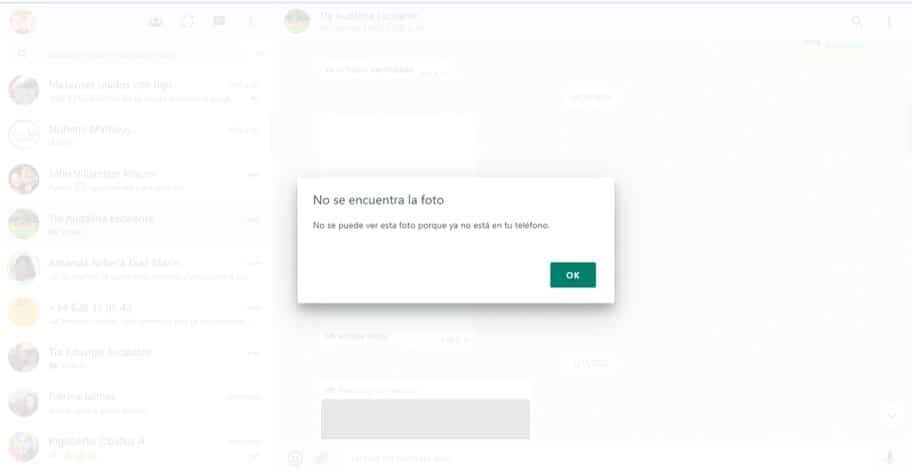WhatsApp trong những năm gần đây không chỉ tăng số lượng người sử dụng, duy trì vị trí đầu tiên. Ứng dụng web của nó là một trong những lựa chọn thay thế tốt nhất để sử dụng tất cả các khả năng của nó mà không cần cài đặt bất kỳ thứ gì khác.. Tuy nhiên, bạn đã bao giờ gặp sự cố khi sử dụng web WhatsApp chưa? Ứng dụng này đôi khi có những hạn chế trong quá trình thực thi.
Bất cứ khi nào các ứng dụng chúng tôi sử dụng được đổi mới hoặc phát triển (thêm nhiều tính năng tốt hơn), như trường hợp của WhatsApp, chúng bắt đầu gặp sự cố mới. Và chính sự phát triển đó là một phần của thế giới cạnh tranh cao này, để duy trì vị trí dẫn đầu. Tuy nhiên, chúng tôi không muốn báo động bạn. Một số trong những vấn đề này là dễ dàng để giải quyết.
Trong nhiều trường hợp, có cái đầu tiên là một lợi ích và cũng là một vấn đề, vì bất kỳ sai sót hoặc hạn chế nào cũng sẽ được nhiều người chú ý và nêu bật hơn. Đó là lý do tại sao trong hướng dẫn mới này, chúng tôi sẽ tóm tắt các sự cố web WhatsApp phổ biến nhất và các giải pháp quan trọng nhất của chúng.
Các sự cố web WhatsApp phổ biến nhất: chúng tôi thảo luận về những sự cố chính và giải pháp của chúng
WhatsApp là chương trình nổi tiếng nhất để gửi và nhận tin nhắn, v.v. Tất cả các cơ sở của nó đã cho phép chúng tôi giữ liên lạc mọi lúc. Bất chấp tất cả những tiến bộ của nó trong những năm qua và vị trí đầu tiên của nó, nó không phải là không có vấn đề. Do đó, dưới những dòng này, chúng tôi tóm tắt các vấn đề chính và các giải pháp mà bạn nên áp dụng trong trường hợp chúng xảy ra với bạn. Bạn đã sẵn sàng chưa?
Tính tương thích của trình duyệt web
Đây là vấn đề đầu tiên bạn có thể tìm thấy với web WhatsApp, liên quan trực tiếp đến vấn đề kết nối và điều hướng. Hiện tại có một số lượng lớn các trình duyệt và phiên bản của những trình duyệt này trên khắp thế giới. Nó sẽ có vẻ kỳ lạ, nhưng đã đến mức biến mất, Web WhatsApp không tương thích với Internet Explorer, trình duyệt tinh túy của những năm 2000.

Sự không tương thích được thể hiện như thế nào? Chà, khi bạn viết địa chỉ web WhatsApp vào trình duyệt bạn sẽ nhận được thông báo “trình duyệt của bạn không được hỗ trợ”. Nguyên nhân rất có thể là không tương thích hoặc phiên bản cũ hơn.
Mặc dù ứng dụng này tương thích với nhiều loại trình duyệt và phiên bản, giải pháp tốt nhất là sử dụng một trong các tùy chọn mà họ đề xuất trực tiếp. Trong số những thứ tương thích nhất, bạn có thể chọn Chrome, Firefox, Safari, Opera, Edge, Brave, trong số những thứ khác. Ngoài ra, cần kiểm tra xem bạn đã viết chính xác tên của địa chỉ web chưa và luôn xác minh rằng trình duyệt bạn sử dụng đã được cập nhật hoàn toàn.
Còn QR thì sao?
Một trong những vấn đề thường gặp khác với web WhatsApp, cũng liên quan đến kết nối hoặc trình duyệt, là mã QR mà bạn phải đọc bằng điện thoại di động trước khi kết nối với ứng dụng không xuất hiện. Y nguyên nhân của vấn đề này liên quan đến tốc độ kết nối của bạn.
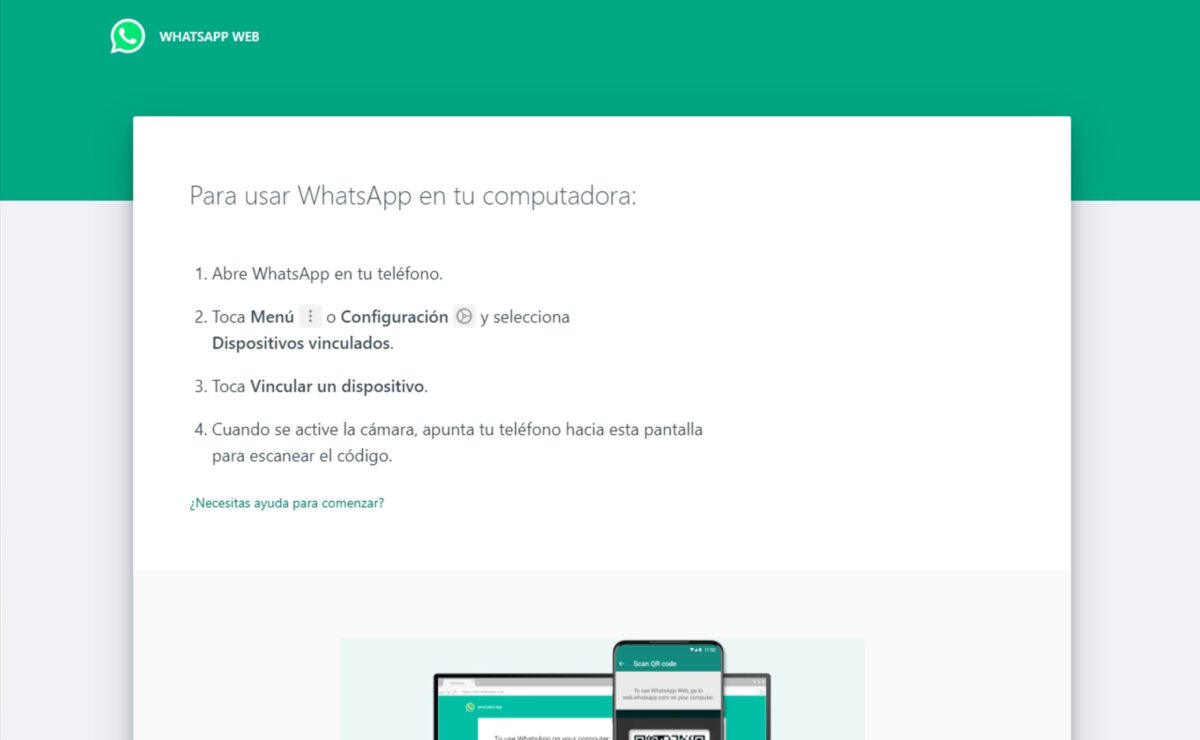
Khu vực nhà bạn ở có thể có vấn đề vào thời điểm bạn đang kết nối hoặc kết nối chậm, sẽ mất nhiều thời gian hơn bình thường để mục này xuất hiện. Cần phải nhớ rằng nếu không có mã QR, bạn sẽ không thể kết nối thông qua ứng dụng web.
Giải pháp nào chúng tôi cung cấp cho bạn cho vấn đề này? Tốt nhất là đợi vài giây để kết nối được cải thiện và làm mới trang (bạn có thể nhấp vào nút "làm mới" trên trình duyệt của mình hoặc nhấn phím F5). Nếu cách này không hiệu quả, hãy kiểm tra kết nối internet của máy tính hoặc khởi động lại modem/bộ định tuyến và đợi.
Và thông báo của tôi ở đâu?
Nếu đây là lần đầu tiên bạn chạy ứng dụng này trên máy tính của mình, thì trình duyệt mà bạn chạy ứng dụng sẽ cung cấp cho bạn tùy chọn nhận thông báo mỗi khi có tin nhắn đến. Tuy nhiên, Thông báo không xuất hiện là một vấn đề phổ biến. Nguyên nhân có thể xảy ra là do chế độ "không làm phiền" của HĐH đang hoạt động, do đó chặn thông báo.
Tuy nhiên, nếu không phải vì lý do này, có thể việc gửi thông báo của trình duyệt bị chặn, bạn sẽ phải thay đổi quyền. Để làm điều này, trong thanh điều hướng, bạn phải tìm kiếm (trên ổ khóa) và thay đổi thông báo từ “không cho phép” thành “cho phép”.
Bạn có phiên khác mở không?
Trong một số năm, ứng dụng này cho phép nó chạy trên nhiều thiết bị. Tuy nhiên, nó chỉ nên được sử dụng trên một thiết bị tại một thời điểm. Do đó, chắc chắn bạn cần kết nối với web WhatsApp và bạn không thể làm điều đó vì một thông báo xuất hiện cho bạn biết rằng WhatsApp đang mở trong một hệ điều hành khác.
Có hai giải pháp cho vấn đề (khá phổ biến) này:
- Khi bạn nhập địa chỉ web và thông báo này xuất hiện, hộp thoại sẽ đưa ra hai tùy chọn và tùy chọn bạn nên chọn là tùy chọn có nội dung “sử dụng tại đây”. Làm điều này là đủ để đóng các phiên khác trên các thiết bị khác.
- Nếu vẫn không thể thiết lập phiên, bạn sẽ cần thiết lập lại web WhatsApp trên máy tính mà bạn đang chạy phiên này.
Tôi không thể xem ảnh hoặc video
Tất cả các tệp được trao đổi thông qua ứng dụng Meta không được lưu trữ trên máy chủ của ứng dụng Meta. Chúng chỉ đơn giản là chuyển từ điện thoại di động này sang điện thoại di động khác và không thể thay đổi được vì tất cả các tin nhắn đều có mã hóa đầu cuối.
Trong trường hợp các tệp trên điện thoại di động của bạn đã bị xóa, trên web WhatsApp bạn sẽ nhận được thông báo rằng không thể tìm thấy ảnh hoặc video được đề cập. Đối với điều này, có một số giải pháp như:
- Sử dụng các công cụ phục hồi tập tin đặc biệt.
- Thực hiện khôi phục từ bản sao lưu WhatsApp.
- Yêu cầu người liên hệ gửi lại (các) tệp bị thiếu. Sau khi được gửi, WhatsApp web sẽ đồng bộ hóa lại, làm cho các tệp khả dụng trở lại.
Kiểm tra các kết nối
WhatsApp vẫn yêu cầu điện thoại di động mà bạn có tài khoản đang hoạt động và được kết nối với internet. Ai nhận tất cả tin nhắn đầu tiên là điện thoại di động và sau đó ứng dụng web đồng bộ hóa và cập nhật. Nếu điều ngược lại xảy ra, bạn sẽ nhận được thông báo rằng điện thoại di động không có kết nối.
Tương tự như vậy, máy tính mà bạn đang thực hiện kết nối phải duy trì kết nối với Internet. Do đó, nếu không truy cập được mạng, bạn cũng sẽ nhận được thông báo cảnh báo thiếu kết nối. Đối với cả hai trường hợp, các giải pháp khả thi như sau:
- Có di động luôn bật tài khoản whatsapp ở đâu
- Cả hai trong điện thoại di động như máy tính phải được kết nối Internet và kết nối ổn định và nhanh chóng.
- Kiểm tra xem máy tính hoặc điện thoại di động không kích hoạt "chế độ máy bay".
- Làm mới trang chứa web WhatsApp bằng nút trình duyệt hoặc bằng cách nhấn phím F5.
Và khi WhatsApp ngừng hoạt động, tôi phải làm gì?
Cuối cùng, trong những năm gần đây, đã có những sự kiện khiến dịch vụ không thành công vì một lý do nào đó. Điều này có thể là do các vấn đề cục bộ, khu vực hoặc thậm chí toàn cầu và có thể kéo dài từ vài phút đến vài giờ. Trong trường hợp này, không chỉ web WhatsApp bị lỗi mà cả ứng dụng di động cũng vậy.
Điều quan trọng là phải loại trừ khả năng ứng dụng không bị ngừng hoạt động và để thực hiện việc này, bạn có thể tham khảo trang web được thiết kế cho mục đích này, có tên là Down detector.
Các sự cố web WhatsApp phổ biến nhất có giải pháp tốt hơn Android Ayuda
Chúng tôi phải nhắc bạn rằng, mặc dù là ứng dụng ngay từ đầu, nhưng nó không tránh khỏi các sự cố vận hành; và những thứ này nổi tiếng hơn nhờ vào số lượng lớn những người, giống như bạn, sử dụng nó. Ở đây chúng tôi đã tóm tắt những điều quan trọng nhất và chúng tôi hy vọng rằng chúng sẽ đóng vai trò là hướng dẫn trong trường hợp bạn trải nghiệm chúng.